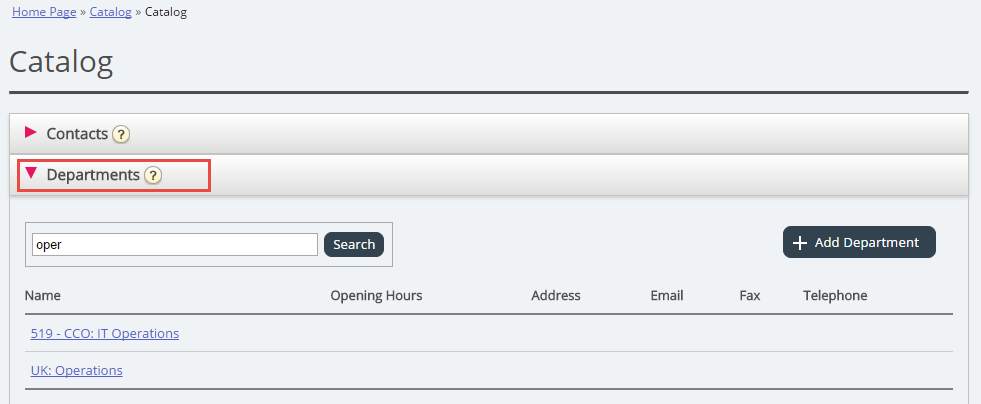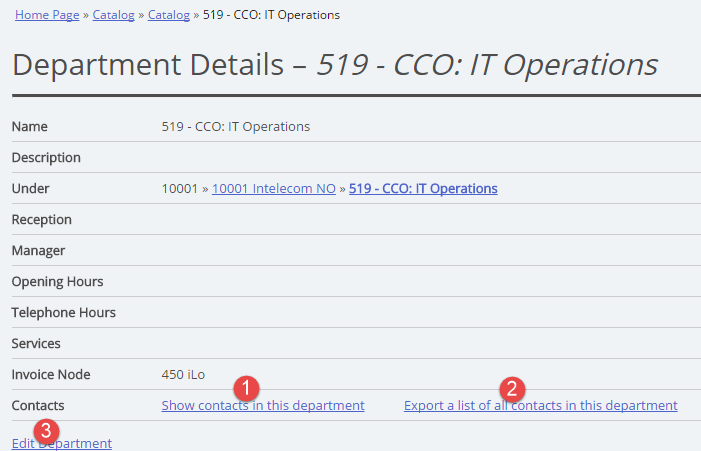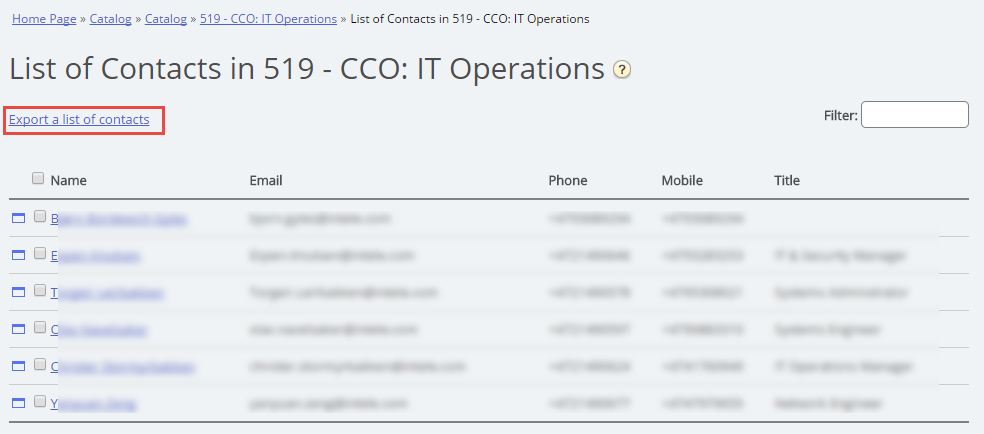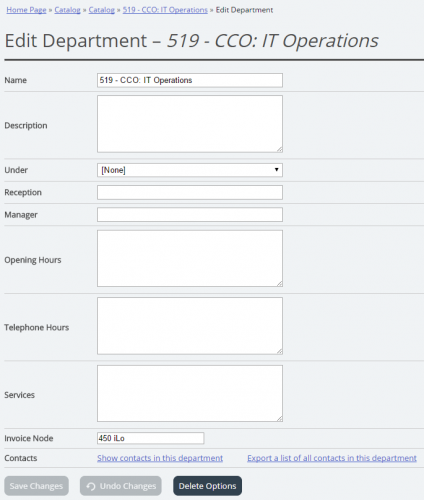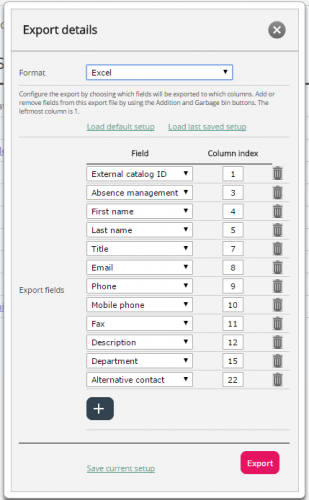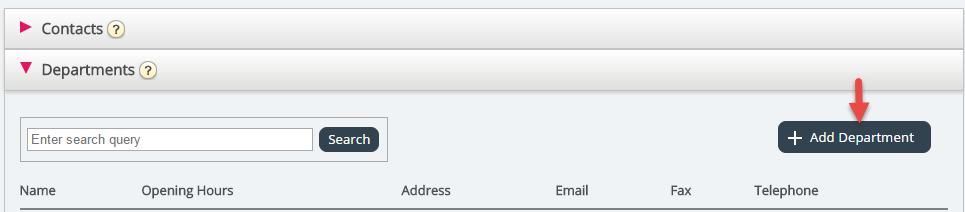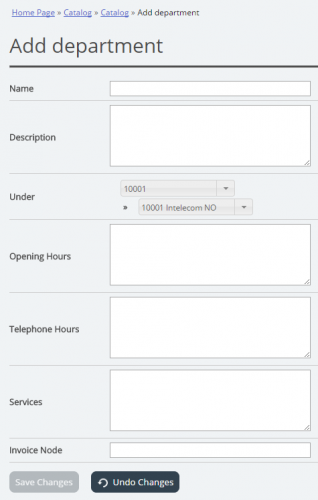Undersektioner i kataloget – Afdelinger (Departments)
I undersektionen Afdelinger (Departments) kan du søge efter eksisterende afdelinger i dit katalog.
Du kan søge efter et match i alle afdelingsfelter – Name, Description, Manager og Services. Hvis du har adgang til mere end én organisation, kan du vælge organisation på en rulleliste.
Department details
Klik på et afdelingsnavn (i søgeresultaterne under Department) for at få vist oplysninger om afdelingen.
På siden Oplysninger om afdeling (Department Details) kan du:
-
Klikke på Vis kontakter i afdeling (Show contacts in this department) for at få vist alle registrerede kontakter.
På denne liste over kontakter kan du klikke på en kontakts kalenderikon for at få vist personens kalender, eller du kan klikke på kontaktens navn for at få vist personens oplysninger. Hvis du vil eksportere nogle af kontakterne, skal du markere de relevante kontakter og derefter klikke på Eksportér en liste med kontakter (Export a list of contacts).
- Klikke på Eksportér en liste med alle kontakter i afdelingen (Export a list of all contacts in this department).
-
Klikke på Rediger afdeling (Edit department), hvis du vil redigere oplysninger om afdelingen.
Det er kun obligatorisk at udfylde feltet Navn (Name) for en afdeling. Hvis denne afdeling skal være underafdeling for en anden afdeling, skal du vælge, hvilken afdeling denne afdeling skal høre ind under, i feltet Under.
Eksport af kontakter
Hvis du vil eksportere alle kontakter i en afdeling, skal du klikke på Eksportér en liste med alle kontakter i afdelingen (Export a list of all contacts in this department) på siden Oplysninger om afdeling (Department Details).
Hvis du vil eksportere udvalgte kontakter i den valgte afdeling, skal du klikke på Vis kontakter i afdelingen (Show contacts in this department) og derefter markere afkrydsningsfeltet ud for de kontakter, du vil eksportere fra listen. Klik derefter på Eksportér en liste med kontakter (Export a list of contacts).
I vinduet Oplysninger om eksport (Export details) kan du vælge det format, du vil eksportere (Excel eller CSV), og hvilke felter der skal vises på den eksporterede liste.
Din løsnings standardeksportfelter vises i kolonnen Felt (Field), men du kan også indlæse den sidst gemte konfiguration af felter (fra en af dine tidligere eksporter), hvis du foretrækker det. Du kan tilføje et felt til eksporten ved at klikke på knappen + nederst i vinduet, og du kan slette et felt ved at klikke på skraldespandsikonet. Bemærk, at standardfelterne varierer, afhængigt af hvordan dit katalog er konfigureret.
I kolonnen Column Index kan du konfigurere, i hvilken rækkefølge felterne skal vises i eksporten. Værdien for den første kolonne, der vises, er 1.
Hvis du vil have et mellemrum mellem kolonnerne, kan du indsætte et ved at springe et kolonneindeksnummer over. I dette eksempel har vi ikke defineret kolonneindeks 6 for nogen af felterne. Det betyder, at der på den eksporterede liste vil være en tom kolonne efter 5. kolonne.
Du kan når som helst gemme din nuværende eksportkonfiguration og indlæse den igen på et senere tidspunkt. På denne måde kan du næste gang lave eksporten med din løsnings standardkonfiguration eller den konfiguration, som du sidst har gemt.
Oprettelse af en ny afdeling
Klik på knappen Tilføj afdeling (Add Department) i undersektionen Afdelinger (Departments) for at tilføje en ny afdeling.
Det eneste obligatoriske felt er Navn (Name).
Hvis dit katalog har mere end én organisation, kan du vælge Organisation i feltet Under.
Hvis du vil gøre denne nye afdeling til en underafdeling, skal du konfigurere den til dette bagefter ved at redigere afdelingen.